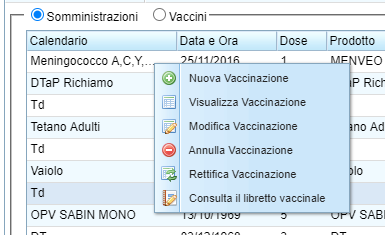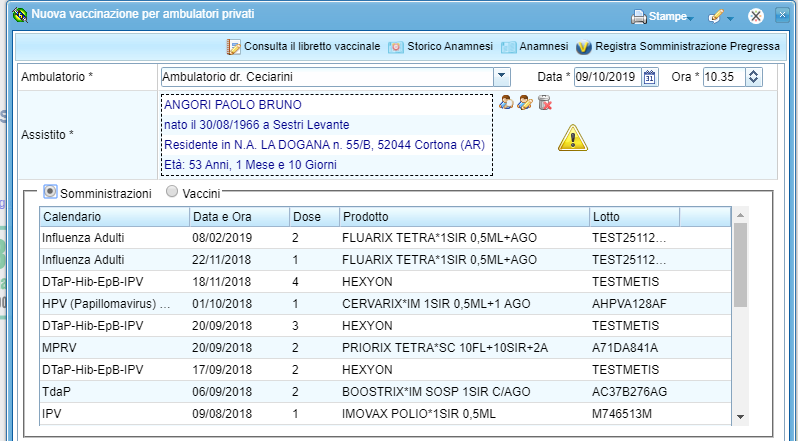01 Registrazione della Vaccinazione
Video Tutorial |
Registrazione di una somministrazione
Prima di procedere alla registrazione di una vaccinazione come di seguito descritto si ricorda che:
- Occorre aver predisposto la corretta configurazione del medico e dei su collaboratori al propri ambulatori;
- Aver effettuato la gestione del magazzino con il carico dei prodotti disponibili per essere somministrati;
Questi due passaggi sono fondamentali per procedere alla registrazione e rendicontazione delle vaccinazioni effettuate.
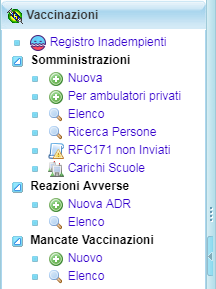 |
Nella sezione Somministrazioni sono disponibili due funzioni:
Si aprirà la maschera per l'inserimento di una nuova somministrazione. |
| Tutti i campi che sono presenti nella maschera e che sono contrassegnati con un
la data e l'ora della somministrazione (viene automaticamente con il doppio clik sulla data quella attuale) si dovrà inserire il soggetto a cui viene somministrato il vaccino, questo si può ottenere effettuando una ricerca agendo sull'icona indicata o inserendo il codice fiscale se conosciuto (p.es. attraverso la lettura ottica dalla tessera sanitaria dell’assistito)
Eventualmente confermata la richiesta di cui al punto precedente che compare solo nel casi si tratti di registrazione del PLS/MMG si procede con la visualizzazione dell'anagrafica del soggetto e dei suoi dati vaccinali come di seguito riportato. |
| Attenzione!! Il sistema ora consente la registrazione di una vaccinazione a soggetti che, se pur deceduti, non lo erano alla data indicata nella scheda della vaccinazione. Questo consente quindi di registrare anche una vaccinazione postuma. La vaccinazione con data successiva alla data morte del soggetto non potrà comunque essere registrata. Alert su condizioni del vaccinato
|
Elenco delle somministrazioni e vacciniNon appena individuato il soggetto a cui si sta per effettuare una nuova somministrazione, il sistema presenta il quadro della parte centrale della maschera compilato con le somministrazioni che sono già presenti sul sistema a carico del paziente. | |
| L’elenco per somministrazione di cui all’immagine di fianco riportata può anche essere visualizzato per Vaccino (i due elenchi sono puramente dimostrativi e quindi differiscono tra loro). In questa griglia sono mostrati in rosso tutti i vaccini non ancora effettuati dall'assistito che si sta per vaccinare. Inoltre, con il pulsante
Una volta chiaro il quadro del paziente si potrà procedere alla scelta del vaccino da somministrare nella sezione “Farmaco” scegliendo fra le voci presenti nell'elenco che si ottiene agendo sull'icona indicata
| |
Anche in questo caso se si dispone di un lettore ottico posizionati sul campo vuoto a fianco all’icona si può leggere il codice a barre del prodotto prelevato da frigorifero e quindi l’inserimento del dato è automatico Una volta individuato il farmaco da somministrare selezionarlo e copiarlo | |
Per importarlo nella maschera principale con il tasto “Copia” di cui all’immagine sopra riportata. Se il farmaco ha una scheda tecnica associata, è possibile visualizzarla tramite il tasto indicato nella figura seguente
Inserire nella finestra “Somministrato da” una delle voci presenti nell'elenco che si ottiene agendo sull'icona indicata |  |
CalendarioLa finestra “Calendario” si alimenta in default con la scelta del farmaco, dell’età del soggetto ecc.., proponendo quindi il calendario ottimale. Qualora a parità di condizioni il sistema abbia più di un calendario applicabile, mostra sempre per primo quello più probabile (default) ma lascia all'operatore facoltà di scelta di un calendario diverso tra quelli comunque possibili.
La scelta del calendario corretto è fondamentale per inquadrare la vaccinazione all’interno del percorso di vaccinazione con i relativi richiami e coperture a scadenza. | |
Abbiamo anche la possibilità di poter scegliere una voce da quelle presenti nell'elenco che si ottiene agendo sull'icona indicata dalla freccia, qualora si ritenga che il calendario proposto automaticamente dal sistema non sia quello giusto per il caso trattato. La finestra “Modalità Esecuzione” si alimenta scegliendo fra una delle voci presenti nell'elenco che si ottiene agendo sull'icona indicata dalla freccia
| |
La finestra “Medico” si alimenta scegliendo fra una delle voci presenti nell'elenco che si ottiene agendo sull'icona indicata dalla freccia | La finestra “Operatore Sanitario” si alimenta scegliendo fra una delle voci presenti nell'elenco che si ottiene agendo sull'icona indicata dalla freccia
|
La finestra “Categoria Rischio” si può alimentare scegliendo fra una delle voci presenti nell'elenco che si ottiene agendo sull'icona indicata dalla freccia. Non è sempre un campo obbligatorio, Lo è in alcune vaccinazioni in cui è espressamente prevista e comunque, quando il sistema è in grado di applicarla da solo lo fa in modo da risparmiare tempo di inserimento.
| La finestra “Note” p un campo libero quindi possiamo inserire qualsiasi annotazione si ritiene utile
|
A questo punto abbiamo inserito tutti i dati necessari e possiamo |
Salva (Farmaco) → salva la somministrazione e né predispose una nuova mantenendo anche lo stesso vaccino Salva (Assistito) →salva la somministrazione e né predispone una nuova mantenendo anche lo stesso assistito Chiudi →chiude la scheda Quindi la scheda è stata compilata e nella maschera possiamo vedere i vaccini somministrati agendo sull'icona indicata dalla freccia Possiamo, a questo punto, agendo sulle icone di cui all'immagine di fianco. |
Consultare il libretto vaccinale
Dalla scheda di registrazione della vaccinazione è sempre possibile aprire il libretto vaccinale completo dell'assistito che si sta trattando. Per approfondire i contenuti del libretto vaccinale aprire la scheda Libretto Vaccinale. Sono presenti i dati completi e si può stampare il libretto cliccando su Stampe in alto a destra |
Registrare una Somministrazione Pregressa 
Per registrare una vaccinazione pregressa è necessario cliccare su Nuova Vaccinazione e su Registra Somministrazione Pregressa. La registrazione di una somministrazione pregressa è estremamente utile per riportare sul libretto vaccinale somministrazioni effettuate nel tempo di cui si ha scarsa documentazione perchè effettuate da un altro medico presso altro ambulatorio a volte non noto, o con un vaccino di cui non si conosce l'AIC di registrazione, il lotto ecc... ATTENZIONE: E' fortemente sconsigliato l'utilizzo di questa modalità di registrazione quando la vaccinazione è stata effettuata dal medico nel suo ambulatorio e la stessa, ancorché ormai somministrata, viene registrata a posteriori rispetto alla data di inoculazione. La registrazione fatta in questi termini potrebbe essere mancante di dati obbligatori come l'AIC del vaccino, il lotto e la sua data di scadenza che sono informazioni essenziali per popolare il fascicolo sanitario elettronico e l'invio del dato sui sistemi nazionali. Quindi anche in caso di registrazione a posteriori di una vaccinazione fatta presso il proprio ambulatorio va sempre utilizzata la modalità ordinaria che prevede lo scarico attraverso il magazzino dell'ambulatorio interessato. Inoltre la registrazione di una somministrazione con questa modalità potrebbe non essere conteggiata nelle rendicontazioni per il medico che l'ha effettuata anche ai fini di un eventuale pagamento della prestazione. In questa registrazione sono obbligatori solo questi dati:
Calendario attribuito Per il resto le modalità di registrazione sono del tutto simili a quanto precedentemente illustrato. Ovviamente non si attinge al Magazzino vaccini visto che trattasi di somministrazioni di vaccino che sono state effettuate da altro medico, in altro ambulatorio ecc....
| |||
Come sopra evidenziato, oltre all'inserimento della data e dell'anagrafica dell'assistito che sono dati obbligatori, è fondamentale individuare il codice ATC corretto nel quale si inquadra la vaccinazione effettuata. I codici ATC sono disponibili in consultazione nella sezione delle codifiche a cui ogni operatore può accedere in consultazione
|
Stampare il Libretto Vaccinale
Agendo sull'icona indicata si otterrà il file in formato PDF del libretto Vaccinale scaricato sulla propria macchina in locale.
|
Stampa moduli cartacei di supporto
Il sistema ci dà la possibilità di avere a disposizione Moduli cartacei come:
|
Cancellazione, modifica e rettifica di una vaccinazione
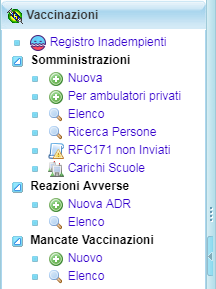 | Le operazioni di cancellazione, modifica e rettifica sono soggette, in linea generale ad alcuni vincoli: Devono essere abilitate esplicitamente nel profilo applicativo dell'operatore; Sono esercitate nei limiti delle specifiche competenze e per il ruolo assegnato. Normalmente un utente ha il permesso di modifica, cancellazione o rettifica dei propri dati. Soltanto alcuni profili, generalmente di alcuni operatori dei centri vaccinali, viene data la possibilità di modifica, cancellazione o rettifica di dati inseriti da altri soggetti o dei dati storici presenti nel sistema. Inoltre vanno distinti i significati delle tipologie di operazioni: La modifica di una vaccinazione già registrata consente di modificare soltanto informazioni accessorie non determinanti per la contabilizzazione della somministrazione nel quadro dell'assistito (p.es. modifica del sito di inoculazione o delle modalità di esecuzione, ecc...) La rettifica consente invece di variare in pratica qualsiasi dato e quindi impatta sostanzialmente sul quadro vaccinale del soggetto (p.es. modifica del Farmaco, del calendario applicato, della categoria di rischio ecc....) con conseguente ricalcolo delle dosi per antigene ecc.... L'annullamento comporta la cancellazione logica dell'intero record | ||
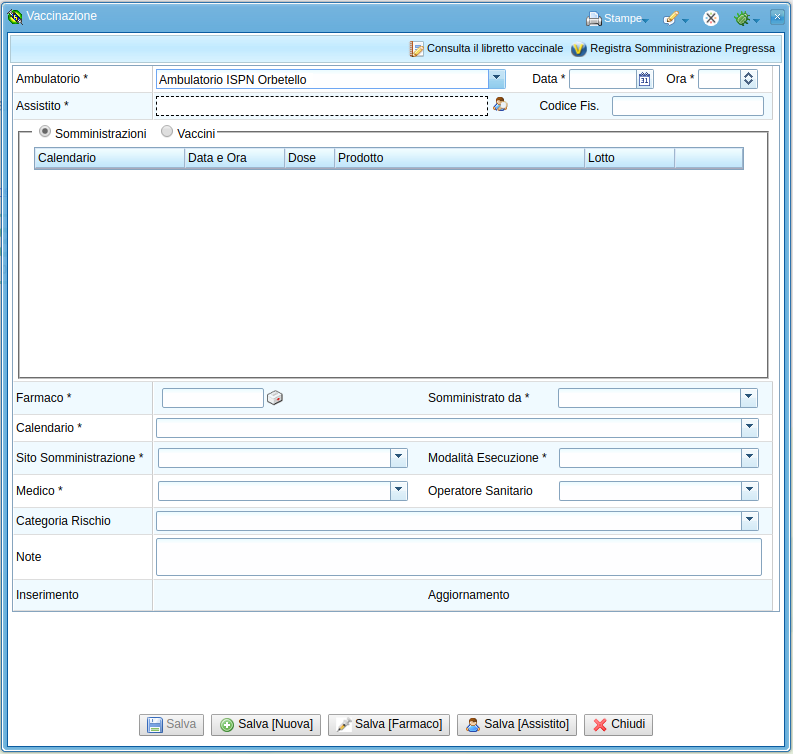 | Per cancellare, modificare o rettificare una vaccinazione:
|
Registrazione di vaccinazioni da Anagrafe Nazionale Vaccini (AVN)
Quando si apre il libretto vaccinale o si registra una nuova somministrazione ad un assistito, se sono presenti somministrazioni non importate in arrivo da AVN, SISPC effettuerà la seguente domanda: In caso di risposta affermativa, sarà mostrata all'operatore la griglia sulla destra dove si potrà decidere se importare o meno la vaccinazione arrivata dal servizio di Anagrafe Nazionale Vaccini. | |
La registrazione si svolge in maniera pressoché identica a quella delle normali registrazioni. Differisce per il fatto che in questo caso le informazioni univoche arrivate da AVN non sono modificabili ed anche i diversi menù a tendina sono riempiti seguendo la vaccinazione proveniente da AVN. Se la vaccinazione proveniente da AVN non è fornita di lotto ed AIC, verrà aperta la scheda di somministrazione pregressa. Se il lotto non è presente tra i lotti di SISPC, apparirà il seguente messaggio e sarà necessario inserire il lotto prima di importare la somministrazione Al momento dell'inserimento, SISPC controlla se per l'assistito selezionato esiste già una somministrazione con la stessa data e gli stessi antigeni, in caso affermativo non viene aperta la scheda per la registrazione della nuova vaccinazione, ma l'utente è informato che la somministrazione di AVN è stata associata a quella presente in SISPC con il seguente messaggio Se l'operatore, utilizza la voce di menù denominata "Non importare" (presente nell'immagine precedente), la volta seguente che viene aperto il libretto vaccinale dell'assistito, SISPC non mostrerà più quella somministrazione.
|
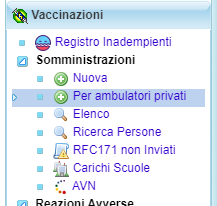 | Registrazione di una vaccinazione per ambulatori privatiSi tratta di una modalità di registrazione particolare che è abilitata solo ai profili ASL e che consente la RESIDUALE registrazione di vaccinazione somministrate da PLS o MMG presso i propri ambulatori, da parte di operatori ASL che operano con gli elenchi dettagliati consegnati dai PLS o MMG che hanno provveduto alla vaccinazione. E' utile rimarcare che è una funzione che sta sempre di più diventando di scarso utilizzo anche a seguito degli accordi regionali che puntano alla registrazione diretta del dato da parte di chi ha effettuato la somministrazione garantendo in questo modo, fra l'altro, una maggiore correttezza di inserimento del dato. |
Registrazione della somministrazione
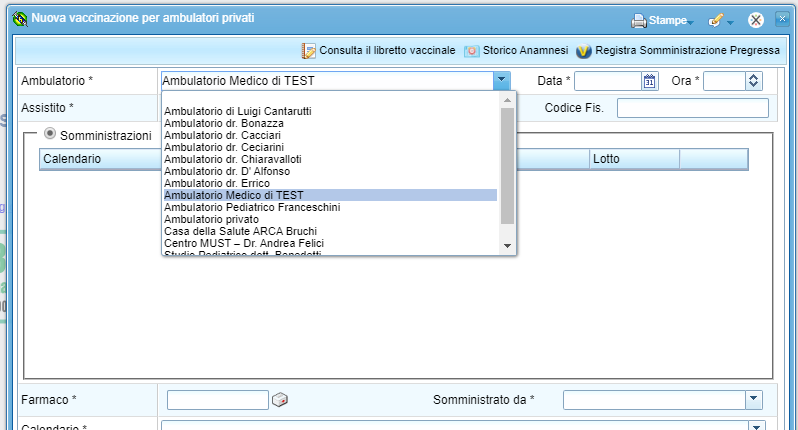 | La registrazione si svolge in maniera pressoché identica a quella delle normali registrazioni. Differisce per il fatto che in questo caso vengono mostrati tutti gli ambulatori della ASL e quindi l'operatore è in grado di registrare qualsiasi somministrazione effettuata presso qualsiasi ambulatorio.
|
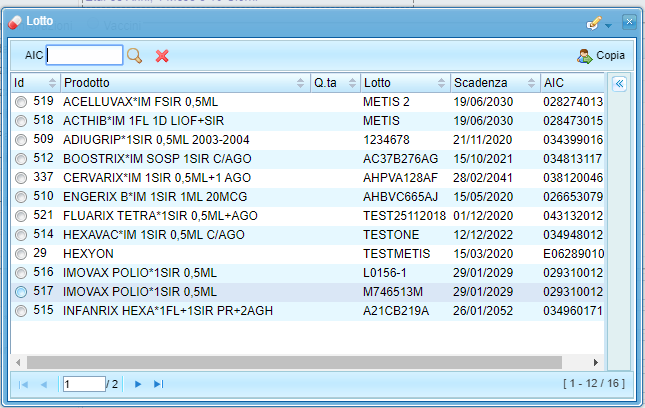 | Riguardo alla selezione del prodotto nell'elenco vengono resi disponibili solo prodotti che alla data della vaccinazione erano disponibili all'utilizzo ma non effettua nessuno scarico da magazzino rispetto all'ambulatorio selezionato.
|
xwiki:Manuali SISPC.02 Operatori SSR.Applicativo Attivita Ambulatoriali.Anagrafe Vaccinale.03 Vaccinazioni.01 Registrazione della Vaccinazione.Registrazione di una vaccinazione per ambulatori privati.WebHome

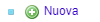 per gli operatori che inseriscono direttamente le vaccinazioni effettuate
per gli operatori che inseriscono direttamente le vaccinazioni effettuate per operatori che stanno inserendo somministrazioni effettuate da altri operatori NON ASL (Funzione residuale in via di dismissione su elenchi consegnati da PLS/MMG).
per operatori che stanno inserendo somministrazioni effettuate da altri operatori NON ASL (Funzione residuale in via di dismissione su elenchi consegnati da PLS/MMG).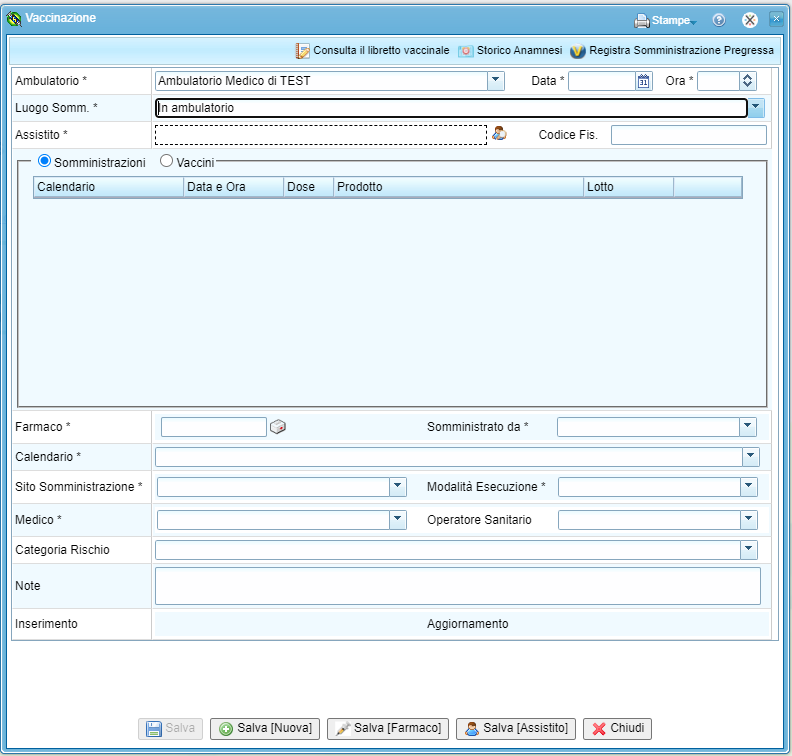
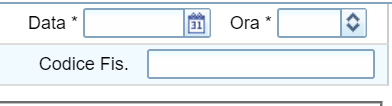




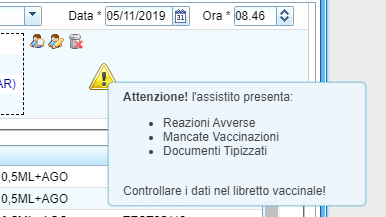




 ;
;